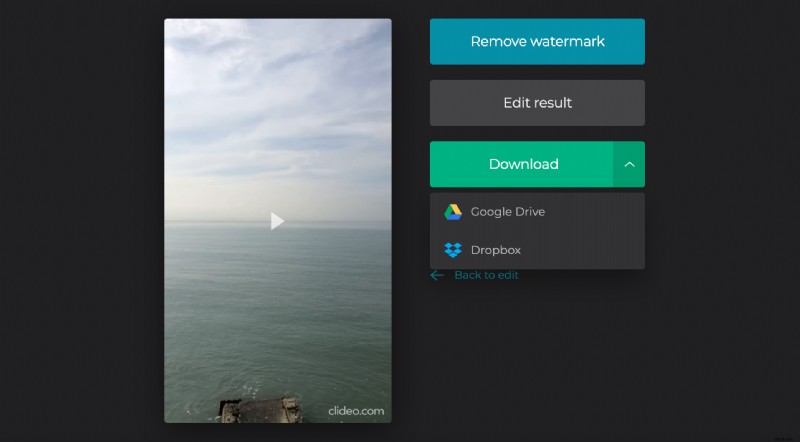Aprende a rotar un archivo .mov en línea
Tenga en cuenta que rotar no es lo mismo que voltear. Voltear una toma significa reflejar horizontal o verticalmente, mientras que rotar un video significa girarlo 90 o 180 grados.
Clideo es compatible con todos los sistemas operativos, ya sea Windows, Mac, Android o iOS. Además, puede rotar videos MOV, así como AVI, MP4, MPEG y otras grabaciones.
Con nuestra herramienta en línea no tiene que descargar ni instalar nada, agotando la memoria de su teléfono.
Es gratis:puede cargar y editar una grabación de hasta 500 MB sin suscripciones ni registros. A diferencia de otros servicios, no le obligamos a soportar anuncios interminables y no limitamos la funcionalidad de la herramienta.
Siga leyendo y sepa cómo rotar un archivo MOV en varios clics en línea.
-
Subir una grabación para rotar
Abra el MOV Rotator de Clideo en cualquier navegador y presione el botón azul grande en el centro de la pantalla para cargar una grabación de su rollo de cámara.
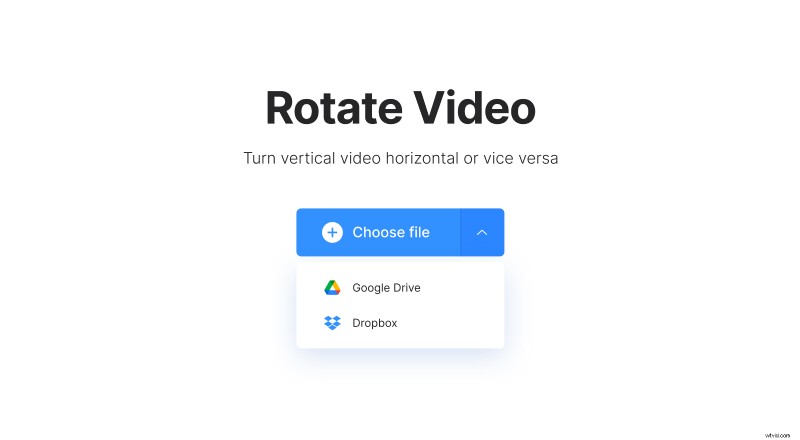
De lo contrario, acceda al menú desplegable de la derecha e importe contenido desde Google Drive o Dropbox.
-
Girar archivos MOV 90 grados o más
Utilice los botones con flechas redondas a la derecha del reproductor para girar la imagen en sentido horario o antihorario. Cada clic gira el video 90˚, por lo que para girar la grabación 180 grados, simplemente presione cualquier botón dos veces.
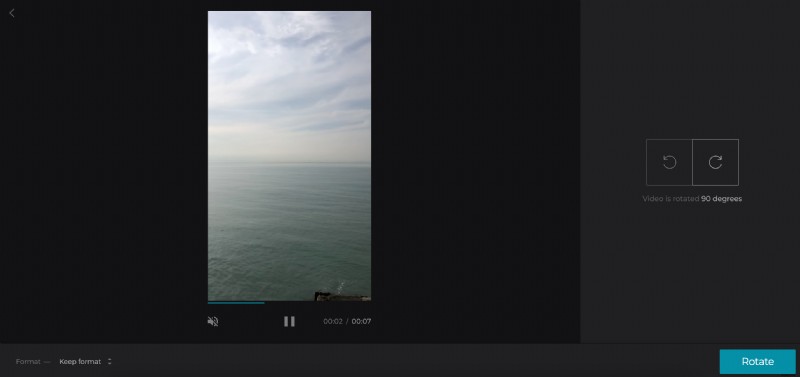
No olvide seleccionar un formato de salida. MOV y MP4 son ampliamente aceptados por diferentes redes sociales, pero puede elegir algo más exótico, como ASF o VOB, si se adapta mejor a sus necesidades.
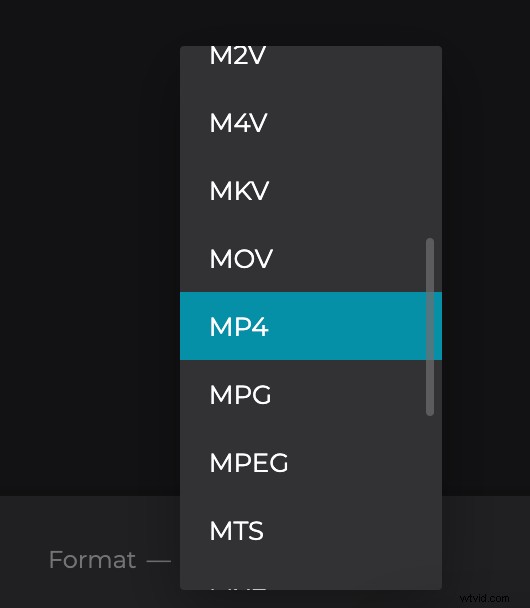
Cuando termines, presiona "Rotar" y prepárate para descargar tu nuevo video.
-
Guardar el clip rotado
Descargue el resultado a su dispositivo personal o cuenta de almacenamiento en la nube. Si cambió de opinión y desea rotarlo de otra manera o seleccionar otro formato, no tiene que comenzar de nuevo desde el primer paso, ¡simplemente presione la flecha "Volver a editar" y siga trabajando!